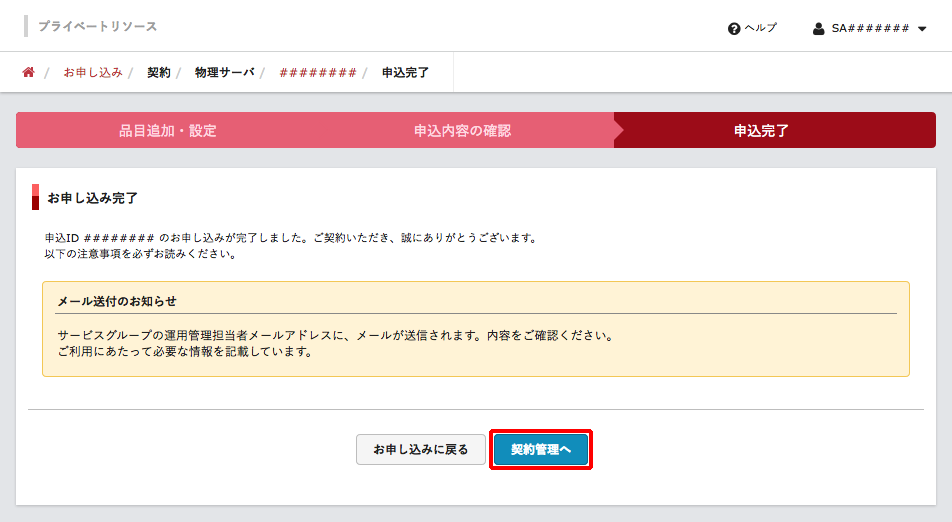シングルタイプ、クラスタタイプの設定変更
シングルタイプ、またはクラスタタイプの設定を変更する方法を説明します。対象は、以下のとおりです。
- ネットワークの割り当ての追加、変更、または削除
ネットワークの割り当ての追加、変更、または削除
シングルタイプ、またはクラスタタイプのインタフェースへのネットワーク「インターネット接続」、及びネットワーク「プライベートネットワーク/P」の割り当ての追加、変更、または削除を申し込む方法を説明します。
今回の例では、シングルタイプのネットワークの割り当てを設定します。
【参考】
当該変更内容のお申し込みに加えて、お客様の操作で、設定変更をお申し込みいただいたネットワーク「インターネット接続」、及びネットワーク「プライベートネットワーク/P」を物理サーバに設定する必要があります。
なお、各ネットワークを物理サーバに設定する方法は、ご契約のOSにより異なります。
- CentOS/RHEL 6をご契約の場合は、「[CentOS/RHEL 6]インターネット接続、及びプライベートネットワーク/Pの設定」をご参照ください。
- CentOS/RHEL 7、RHEL 8、及びRHEL 9をご契約の場合は、「[CentOS/RHEL 7、RHEL 8、及びRHEL 9]インターネット接続、及びプライベートネットワーク/Pの設定」をご参照ください。
- WS2012R2をご契約の場合は、「[WS2012R2]インターネット接続、及びプライベートネットワーク/Pの設定」をご参照ください。
- WS2016をご契約の場合は、「[WS2016]インターネット接続、及びプライベートネットワーク/Pの設定」をご参照ください。
- WS2019をご契約の場合は、「[WS2019]インターネット接続、及びプライベートネットワーク/Pの設定」をご参照ください。
- WS2022をご契約の場合は、「[WS2022]インターネット接続、及びプライベートネットワーク/Pの設定」をご参照ください。
1. 画面左に表示されるメニューの「物理サーバ」をクリックし、「シングルタイプ」をクリックします。
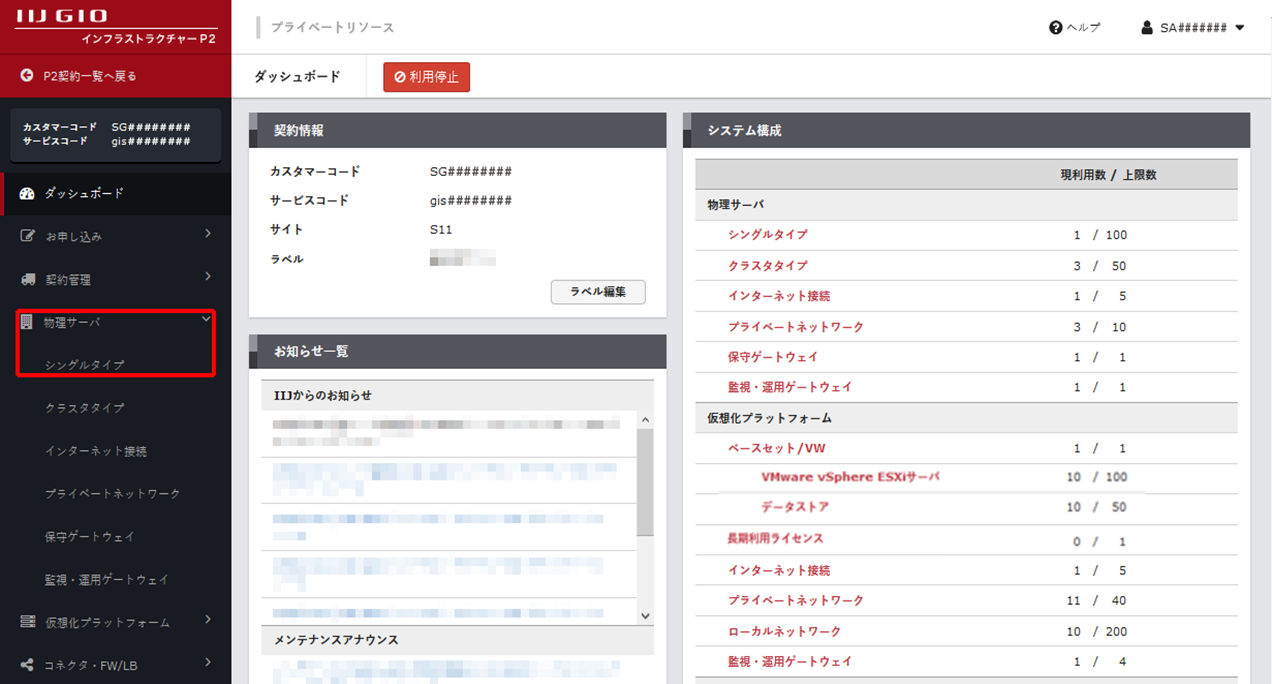
「物理サーバ」画面に、ご契約中のシングルタイプが表示されます。
2. 設定を変更するシングルタイプの「選択」をクリックします。
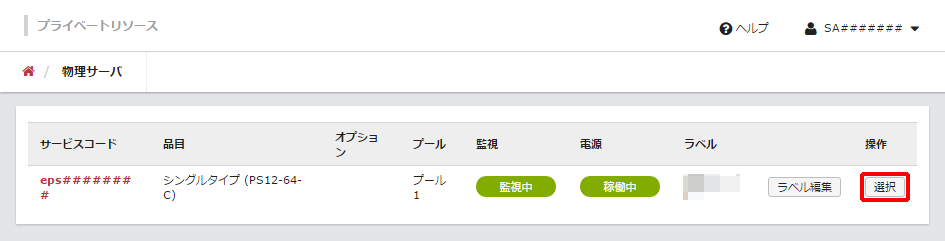
シングルタイプの詳細情報が表示されます。
3. 「ネットワーク設定変更」をクリックします。
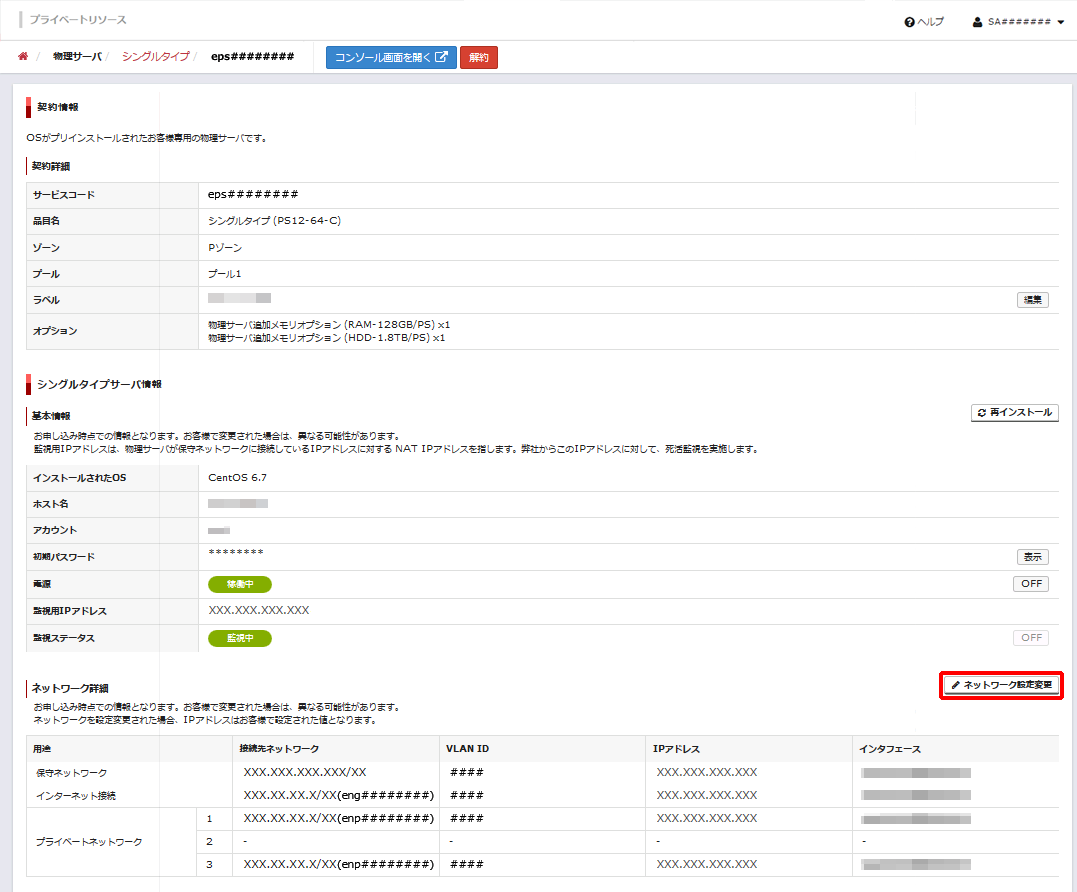
「設定変更」画面が表示されます。
4. ネットワークに関する項目を設定し、「申込内容確認」をクリックします。
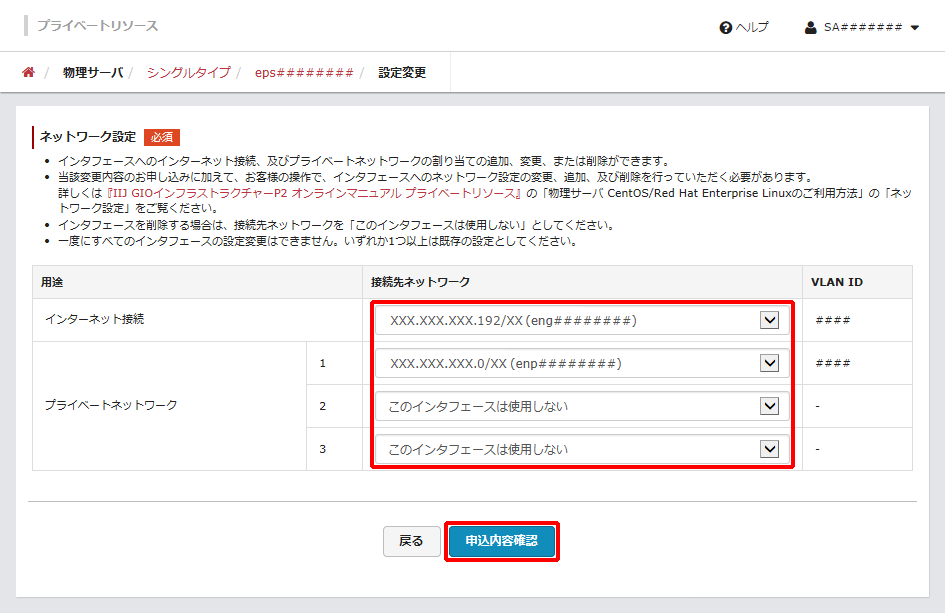
ネットワークに関する設定項目は、以下のとおりです。
| 項目 | 内容 |
|---|---|
| インターネット接続 | ネットワーク「インターネット接続」に割り当てる物理サーバのインタフェースを選択します。 |
| プライベートネットワーク | ネットワーク「プライベートネットワーク/P」に割り当てる物理サーバのインタフェースを選択します。 |
5. 「申込に追加」をクリックします。
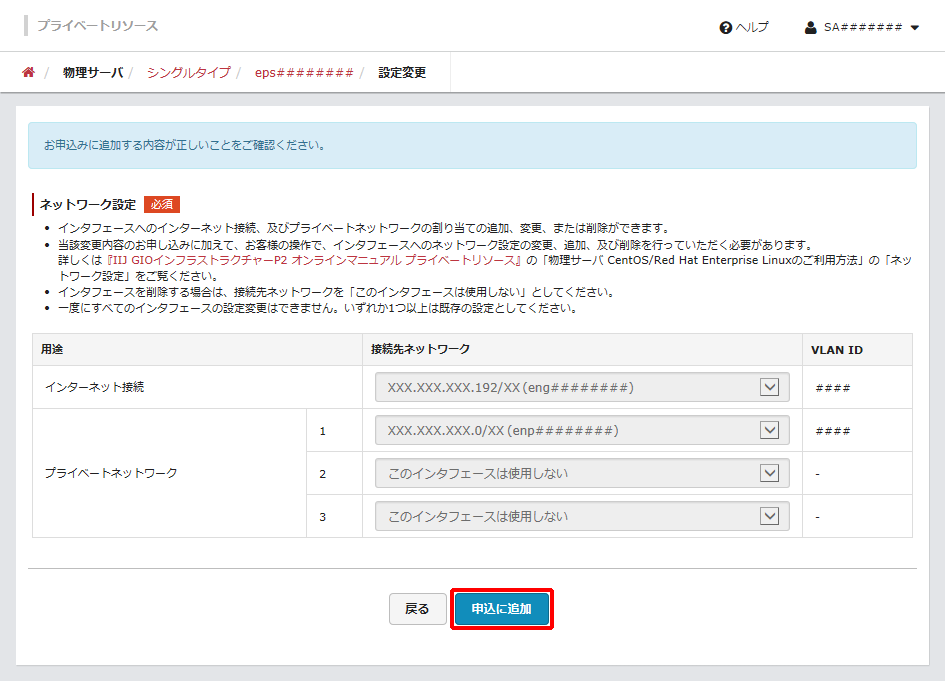
「完了」画面が表示されます。
6. 「お申し込みへ」をクリックします。
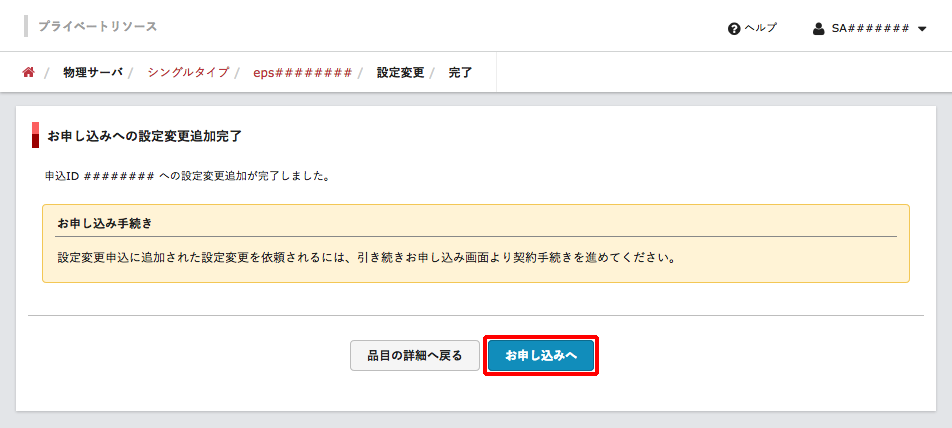
「品目追加・設定」画面が表示されます。
7. 「申込内容確認」をクリックします。
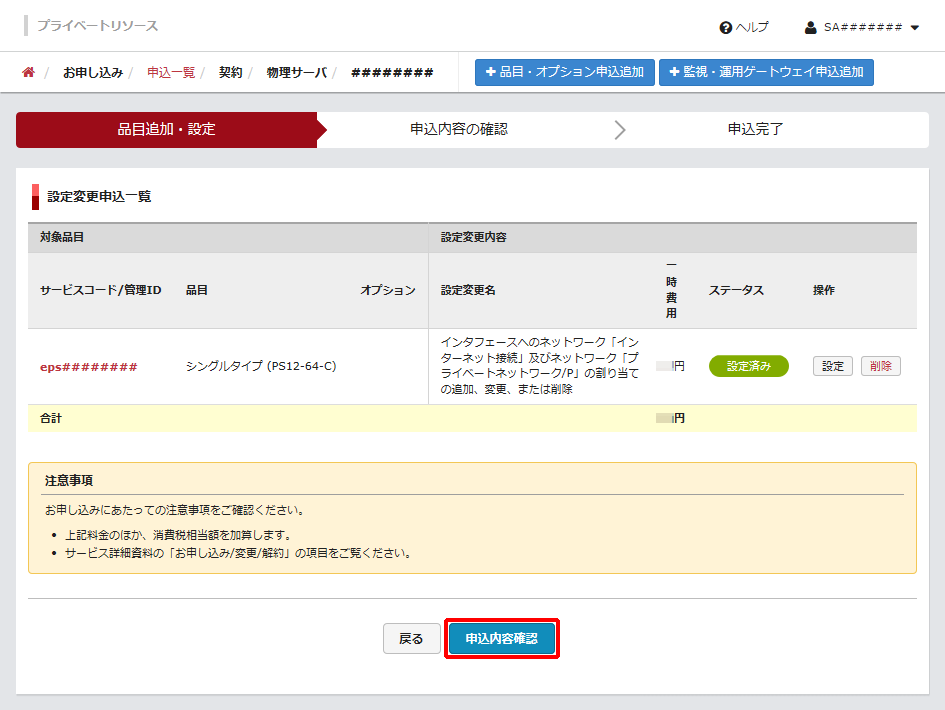
「申込内容の確認」画面が表示されます。
【参考】
申込単位から品目を削除するには、「設定変更申込一覧」で、削除する品目の「削除」をクリックします。
8. お申し込み内容、注意事項、及び契約約款を確認後、「上記の注意事項及び契約約款に同意する」チェックボックスをチェックして、「申込完了」をクリックします。
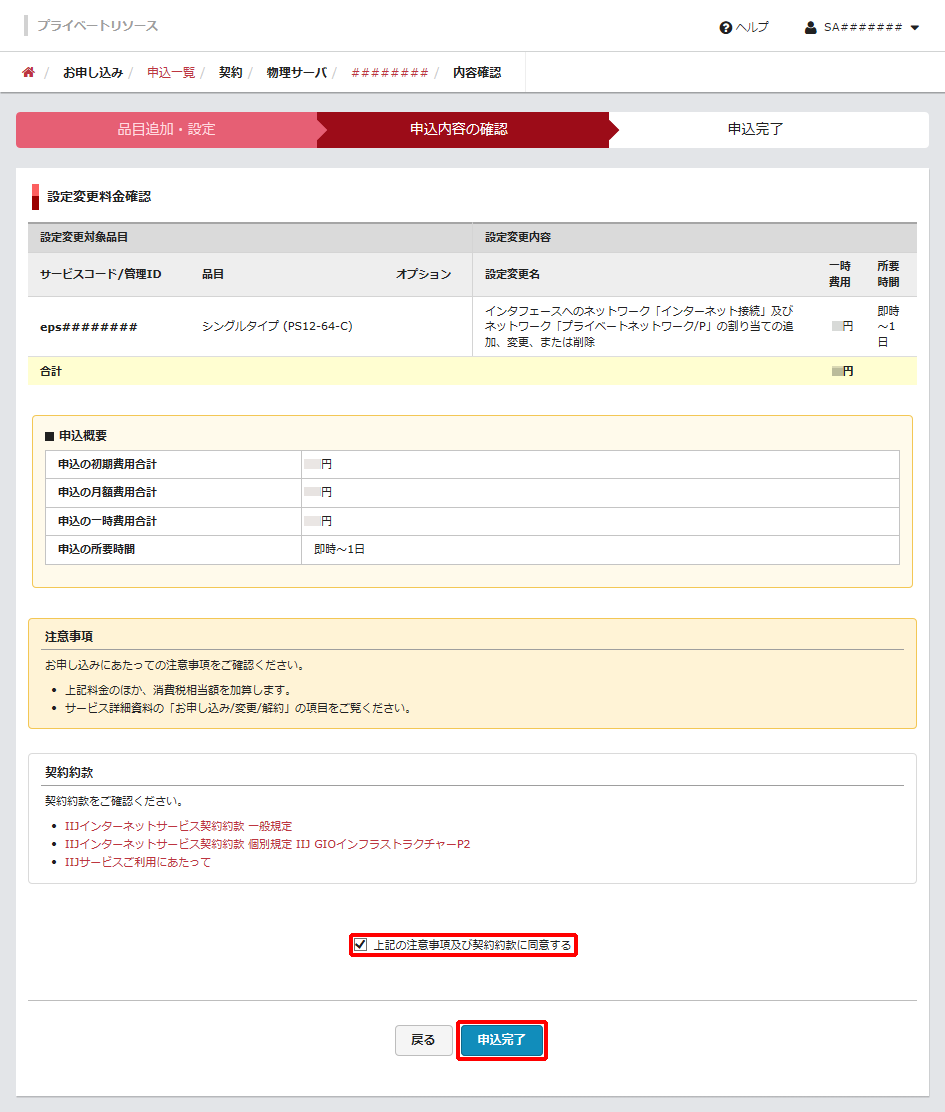
「申込完了」画面が表示され、サービスグループの運用管理担当者のメールアドレスに確認のメールが送信されます。
9. 「契約管理」画面を表示するには、「契約管理へ」をクリックします。